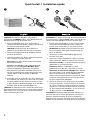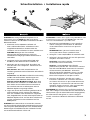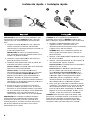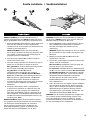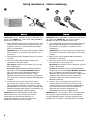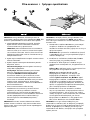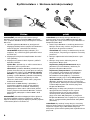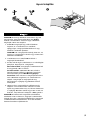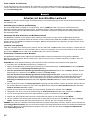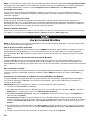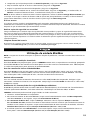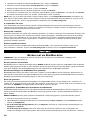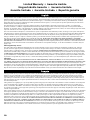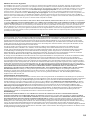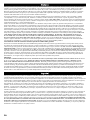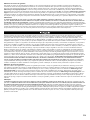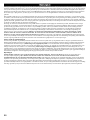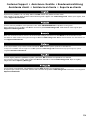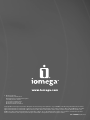Iomega MiniMax 3.5" 1TB Manuale utente
- Categoria
- Dischi rigidi esterni
- Tipo
- Manuale utente
La pagina si sta caricando...
La pagina si sta caricando...

3
ACHTUNG! Die Iomega MiniMax-Festplatte ist so
konstruiert, dass sie UNTER den Mac mini passt.
Stellen Sie niemals das MiniMax-Laufwerk auf das Mac-
Miniaturlaufwerk.
1. Platzieren Sie das MiniMax-Laufwerk auf
einer stabilen Oberfläche. Schließen Sie das
mitgelieferte Netzteil an der Rückseite des
Laufwerks und anschließend an eine Steckdose an.
ACHTUNG!
Bewegen Sie das Laufwerk
während des Einschaltvorgangs nicht, um
Laufwerkbeschädigungen oder Datenverluste zu
vermeiden.
2. Schließen Sie das passende Kabel (USB oder
FireWire) an der Rückseite des Laufwerks an.
3. Verbinden Sie das andere Ende des Kabels mit
dem Anschluss des Computers. Schalten Sie das
Laufwerk ein.
Mac-Benutzer: Nun wird normalerweise das
Laufwerk gemountet und auf dem Mac-Schreibtisch
angezeigt.
PC-Benutzer: Das MiniMax-Laufwerk ist werksseitig
auf Mac OS vorformatiert. Anweisungen zum
Formatieren unter Windows finden Sie unter
Arbeiten mit dem MiniMax-Laufwerk. Nach dem
Formatieren des Laufwerks sucht Windows nach
dem Treiber und installiert diesen automatisch.
Das Laufwerk müsste im Arbeitsplatz oder im
Windows Explorer angezeigt werden.
4. Legen Sie die mit dem Laufwerk gelieferte CD ein
und installieren Sie die gewünschte Software.
Falls das CD-Menü nicht automatisch aufgerufen
wird, doppelklicken Sie unter Arbeitsplatz oder im
Windows Explorer bzw. auf dem Mac-Schreibtisch
auf das CD-Symbol und anschließend auf das
Startsymbol.
ACHTUNG! Um Datenverluste zu vermeiden, trennen
Sie das Laufwerk während der Datenübertragung nicht
vom Computer (Kontrolllämpchen am Laufwerk blinkt).
Anweisungen zum Abklemmen des Laufwerks finden
Sie im Benutzerhandbuch auf der CD.
ATTENZIONE! L’unità a disco rigido Iomega MiniMax è stata
progettata per essere collocata SOTTO il Mac mini. Non
collocare l’unità MiniMax sopra il Mac mini.
1. Posizionare l’unità MiniMax su una superficie
stabile. Collegare l’alimentatore in dotazione
al retro dell’unità e inserirlo in una presa di
corrente.
ATTENZIONE!
Non spostare l’unità mentre è
accesa per evitare danni o perdite di dati.
2. Collegare il cavo USB/FireWire al retro dell’unità.
3. Collegare l’altra estremità del cavo alla porta del
computer. Accendere l’unità.
Utenti Mac: una volta installata, l’unità viene
visualizzata sulla Scrivania Mac.
Utenti PC: l’unità MiniMax viene fornita
preformattata per Mac OS. Consultare la sezione
Uso dell’unità MiniMax contenente le istruzioni
di formattazione per Windows. Al termine
della formattazione, Windows ricerca e installa
automaticamente il driver. L’unità compare in
Risorse del computer o in Esplora risorse.
4. Inserire il CD fornito a corredo con l’unità e
installare il software che si desidera utilizzare.
Se il menu del CD non si apre automaticamente,
fare doppio clic sull’icona del CD in Risorse del
computer, Esplora risorse o sulla Scrivania Mac,
quindi fare doppio clic sull’icona Start
.
ATTENZIONE! Per evitare che si verifichino perdite di
dati, non scollegare l’unità durante il trasferimento di
informazioni (spia di attività dell’unità lampeggiante).
Per informazioni dettagliate su come scollegare
l’unità, consultare il Manuale dell’utente contenuto
nel CD.
Schnellinstallation • Installazione rapida
S
t
a
rt
U
p
M
i
s
e
e
n
r
ou
t
e
S
t
ar
t
I
n
i
c
i
o
I
n
i
c
i
a
li
z
aç
ã
o
I
n
st
a
la
c
i
ón
3
1
3
8
7
2
0
0
w
w
w.
i
o
m
e
g
a
.
co
m
C
o
p
y
r
i
g
h
t
©
2
0
0
4
I
o
m
e
g
a
C
o
r
p
o
r
a
t
i
o
n
.
A
l
l
r
i
g
h
t
s
r
e
se
r
ve
d
.
E
xt
ern
a
l
Ha
r
d
D
ri
v
e
W
i
n
do
ws
M
a
c
US
B
A
v
v
i
o
La pagina si sta caricando...
La pagina si sta caricando...
La pagina si sta caricando...
La pagina si sta caricando...
La pagina si sta caricando...
La pagina si sta caricando...
La pagina si sta caricando...
La pagina si sta caricando...
La pagina si sta caricando...

13
Der PC lässt sich nicht starten
Falls sich Ihr PC nicht starten lässt, wenn das MiniMax-Laufwerk angeschlossen ist, besteht möglicherweise ein
Konflikt mit dem Computer. Sie können dieses Problem umgehen, indem Sie das Laufwerk beim Starten des
Computers ausschalten. Nach dem Starten des Computers schalten Sie das Laufwerk ein.
Mit dem Iomega Laufwerk auf Nummer Sicher
Um einen kontinuierlichen Schutz Ihrer kritischen Daten sicherzustellen, empfiehlt es sich, das System in
regelmäßigen Abständen zu sichern. Bei den Daten sollten Sie dies noch häufiger tun. Wie oft Sie eine Sicherung
vornehmen, hängt jeweils von der Wichtigkeit Ihrer Daten ab. Sie können die Daten auf einfache Weise sichern,
indem Sie Kopien derselben mit der Maus auf das Laufwerk ziehen. Alternativ dazu bietet die mitgelieferte
Sicherungsoftware die Möglichkeit, eine regelmäßige Sicherung zu planen.
Benutzerhandbuch (vollständig)
Die CD beinhaltet ein vollständiges Benutzerhandbuch im HTML-Format. Wenn Sie weitere Fragen zu Ihrem neuen
Laufwerk oder zur Software haben, besuchen Sie unsere Webseite www.iomega.com und rufen Sie dort den Bereich
Support und Downloads auf.
Uso dell’unità MiniMax
NOTA: per ulteriori istruzioni relative all’installazione o per informazioni sulla risoluzione dei problemi,
consultare il manuale dell’utente disponibile nel CD Soluzioni.
Collocazione e ventilazione dell’unità
L’unità MiniMax è stata progettata per essere collocata SOTTO il Mac mini. Questa collocazione consente
una corretta ventilazione dell’unità MiniMax senza creare interferenze con l’unità ottica o il segnale wireless
sull’unità Mac mini. NON bloccare le aperture situate sul retro dell’unità MiniMax.
Uso delle connessioni Hub sull’unità MiniMax
L’unità MiniMax è dotata di un hub USB 2.0 a 3 porte e di un hub FireWire a 3 porte che consente di collegare
l’unità all’interfaccia USB o FireWire e di collegare anche le altre periferiche all’unità MiniMax. Per ulteriori
informazioni sull’utilizzo degli hub, consultare il Manuale dell’utente fornito nel CD.
Mancato rilevamento della periferica
Se la periferica non viene rilevata, scollegare i cavi USB/FireWire dal computer, spegnere e riaccendere l’unità,
quindi ricollegarla al computer. Accendere sempre l’unità PRIMA di collegare i cavi USB/FireWire al computer.
Utenti PC: formattazione dell’unità a disco rigido MiniMax per Windows
L’unità MiniMax viene fornita preformattata come volume Macintosh Extended (HFS+). Questo formato non è
riconosciuto nei sistemi operativi Windows, pertanto è necessario ripristinare la formattazione FAT32 o NTFS.
ATTENZIONE! La riformattazione dell’unità provoca l’eliminazione dei dati esistenti!
1. Collegare l’unità MiniMax al computer.
2. Aprire Gestione disco di Windows (fare clic con il pulsante destro del mouse su Risorse del computer,
selezionare Gestisci, quindi fare clic su Gestione disco).
3. Quando si avvia l’Installazione guidata disco, scegliere Avanti. Selezionare il disco, fare clic su Avanti
,
quindi su Fine.
Se la procedura guidata non si avvia, cercare l’unità nella parte inferiore dell’elenco. Cercare un disco senza
lettera di unità o file system. Fare clic con il pulsante destro del mouse sul nome dell’unità e selezionare
Inizializza disco (Windows XP) o Riporta la firma (Windows 2000), quindi scegliere
OK.
4. A questo punto l’unità apparirà come Non allocata e la barra diventerà nera. Fare clic con il pulsante destro
del mouse sulla barra nera, quindi selezionare Nuova partizione (Windows XP) o Crea partizione (Windows
2000).
5. Quando si apre la Procedura guidata di partizione, fare clic su Avanti.
6. Accertarsi che la tipologia di partizione sia impostata su Partizione primaria, quindi fare clic su Avanti
.
7. Lasciare selezionato lo spazio massimo su disco e fare clic su Avanti
.
8. Assegnare la successiva lettera di unità disponibile e fare clic su Avanti
.
9. Per formattare l’unità con un file system NTFS, fare clic su Avanti, quindi su Fine. L’unità potrà essere
utilizzata al termine della formattazione.

14
NOTA: se si desidera utilizzare l’unità con altri sistemi operativi, utilizzare il programma Iomega FAT32 Formatter
contenuto nel CD per modificare la formattazione in FAT32 (richiesta per compatibilità tra diverse piattaforme).
Per ulteriori informazioni, visitare la sezione Supporto tecnico e download sul sito www.iomega.com.
Il computer non si avvia
Se il PC non si avvia quando l’unità MiniMax è collegata, è possibile che esista un conflitto tra l’unità e il
computer. Per risolvere il problema, spegnere l’unità quando si accende il computer. Accendere l’unità dopo
l’avvio del computer.
Esecuzione di backup con l’unità
Iomega consiglia di eseguire backup di sistema periodici e backup di dati più frequenti per garantire la
protezione dei dati critici. La frequenza di esecuzione dei backup dovrebbe dipendere dall’importanza dei dati.
Per proteggere i dati, è sufficiente trascinare sull’unità le copie dei dati più importanti o utilizzare il software in
dotazione per pianificare l’esecuzione di backup a intervalli regolari.
Manuale completo dell’utente
Il CD include un manuale utente completo in formato HTML. Se si desidera rivolgere ulteriori domande sulla nuova unità e
sul software, consultare le sezione Supporto tecnico e download all’indirizzo www.iomega.com
.
Uso de la unidad MiniMax
NOTA: Si desea obtener instrucciones adicionales o la ayuda de solución de problemas, consulte el manual del
usuario incluido en el CD de Soluciones.
Ubicación de la unidad y ventilación
El disco duro MiniMax está diseñado para ubicarse DEBAJO de Mac Mini. De esta forma se propicia la correcta
ventilación de la unidad MiniMax y no se causan interferencias con la unidad óptica ni la señal inalámbrica
de la unidad Mac Mini. NO bloquee los dispositivos de ventilación ubicados en la parte posterior de la unidad
MiniMax.
Uso de las conexiones de concentrador de la unidad MiniMax
La unidad MiniMax incluye un concentrador USB 2.0 con tres puertos y un concentrador FireWire con otros 3
puertos. Esto permite conectar la unidad mediante USB o FireWire, así como conectar otros dispositivos a la
unidad MiniMax. Para obtener más información acerca de los concentradores, consulte el manual del usuario del
CD.
No se encuentra la unidad
Si no se encuentra la unidad, desenchufe los cables USB/FireWire del ordenador, apague y encienda la unidad
y vuelva a conectar el ordenador. Encienda la unidad siempre ANTES de conectar los cables USB/FireWire al
sistema.
Usuarios de PC: Formateo de la unidad de disco duro MiniMax para Windows
La unidad MiniMax se proporciona formateada previamente como un volumen extendido de Macintosh (HFS+).
Los sistemas operativos de Windows no reconocen este formato y, por lo tanto, debe volver a formatear la
unidad en FAT32 o NTFS.
PRECAUCION: Al volver a formatear la unidad, se borrarán todos los datos existentes.
1. Conecte la unidad MiniMax al ordenador.
2. Abra Administración de discos de Windows (haga clic con el botón derecho del ratón en Mi PC, seleccione
Administrar y, a continuación, haga clic en Administración de discos).
3. Si se abre el asistente para discos, haga clic en Siguiente. Seleccione el disco, haga clic en Siguiente y, a
continuación, en Finalizar
.
Si el asistente no se abre, localice la unidad en la lista de abajo. Busque un disco que no tenga letra de
unidad asignada o sistema de archivos. Haga clic con el botón derecho del ratón en el nombre de la unidad
y seleccione Inicializar disco (Windows XP) o Escribir firma (Windows 2000). A continuación, haga clic en
Aceptar
.
4. A continuación, la unidad aparecerá como No asignado y la barra se mostrará negra. Haga clic con el botón
derecho del ratón en la barra negra y seleccione Nueva partición (Windows XP) o Crear partición (Windows
2000).
5. Cuando se abra la ventana del asistente para particiones, haga clic en Siguiente.
La pagina si sta caricando...
La pagina si sta caricando...
La pagina si sta caricando...
La pagina si sta caricando...
La pagina si sta caricando...

20
Iomega garantisce che questo prodotto hardware è privo di difetti di fabbricazione e dei materiali durante l’intero periodo di validità della
garanzia. La presente garanzia limitata, non trasferibile, è da considerarsi valida per il solo utente finale e non può quindi essere ceduta
a terze parti. La garanzia decorre a partire dalla data di acquisto del prodotto e ha validità di un (1) anno per i prodotti acquistati nelle
Americhe, nella regione Estremo Oriente e Oceania o nei paesi non membri dell’Unione Europea, in Medio Oriente o in Africa; la garanzia
ha una validità di novanta (90) giorni per i prodotti Iomega ricondizionati acquistati in tali regioni; oppure di due (2) anni per i prodotti
acquistati dall’utente finale in uno dei paesi membri dell’Unione Europea.
La presente garanzia non è da ritenersi valida per: (a) i prodotti software Iomega; (b) i materiali di consumo, come ad esempio i fusibili
o le lampadine; o (c) i prodotti di terze parti, hardware o software, forniti in dotazione con il prodotto coperto da garanzia. Iomega non
fornisce alcun tipo di garanzia su tali prodotti che, se inclusi, vengono forniti “COSÌ COME SONO”. Si considera escluso da garanzia il danno
causato da incidente, l’uso improprio, l’abuso, l’utilizzo di supporti non approvati da Iomega, l’esposizione dei supporti a campi magnetici
particolarmente intensi o a cause ambientali esterne.
L’unico ed esclusivo diritto risarcitorio esercitabile in caso di difetto di un prodotto coperto da garanzia è la riparazione o la sostituzione
del prodotto difettoso, a sola discrezione e interamente a carico di Iomega; Iomega ha inoltre la facoltà di utilizzare componenti o prodotti
nuovi o rimessi a nuovo. È prevista la copertura del componente/prodotto sostituito per tutto il periodo di validità della garanzia stipulata
originariamente o per i tre (3) mesi successivi alla data di spedizione di tale componente/prodotto, quale che sia la situazione temporale
che risulti più conveniente per garantire l’estendibilità della garanzia. Nell’eventualità in cui Iomega non sia in grado di riparare o sostituire
il prodotto difettoso, l’unico diritto risarcitorio alternativo esercitabile dall’acquirente consiste nella restituzione del prezzo di acquisto
del prodotto originale. Quanto sopra enunciato costituisce l’obbligo contrattuale cui attenersi ai sensi della presente garanzia. IN NESSUN
CASO IOMEGA DOVRÀ ESSERE RITENUTA RESPONSABILE DI EVENTUALI DANNI INDIRETTI, INCIDENTALI, CONSEGUENZIALI O SPECIALI O
DI ALTRI DANNI TRA CUI LE PERDITE DI DATI, UTILIZZO O DI PROFITTO, INDIPENDENTEMENTE DAL FATTO CHE IOMEGA FOSSE AL CORRENTE
DELLA POSSIBILITÀ CHE SI POTESSERO VERIFICARE TALI DANNI. In nessun caso la responsabilità di Iomega potrà superare il prezzo di
acquisto originale dell’unità o del supporto. Poiché alcune giurisdizioni non prevedono l’esclusione o la limitazione di danni incidentali o
conseguenziali, la limitazione o l’esclusione di cui sopra potrebbe non avere alcuna validità giuridica.
Come ottenere servizi di assistenza durante il periodo di validità della garanzia
Per ricevere assistenza durante il periodo di validità della garanzia, è necessario inviare opportuna notifica a Iomega entro detto periodo.
Le politiche di assistenza clienti Iomega (compresi i servizi a pagamento) e le relative procedure variano in base alle esigenze di mercato
e alle tecnologie emergenti. Per ottenere informazioni sulle procedure Iomega in vigore, visitare il sito Web all’indirizzo www.iomega.com/
supportpolicy.html o scrivere a Iomega Customer Service, 4059 South 1900 West, Roy, UT 84067. Le informazioni sui contatti dell’Assistenza
clienti di Iomega in Europe sono disponibili sul sito Web del Supporto tecnico all’indirizzo www.iomega.com/europe/support. Nel caso in cui
il prodotto sia idoneo a ricevere gli interventi manutentivi previsti dalla garanzia, sarà necessario restituire il prodotto a Iomega unitamente
al relativo codice, al numero di autorizzazione per la restituzione disponibile sul sito Web di Iomega o fornito dal rivenditore Iomega e la
prova di acquisto. Poiché Iomega non prevede la protezione, il ripristino o la restituzione dei dati durante l’esecuzione degli interventi di
manutenzione, si consiglia sempre di duplicarli prima di procedere alla spedizione del prodotto.
Limitazioni
LA PRESENTE GARANZIA HA NATURA ESCLUSIVA, PERTANTO SOSTITUISCE QUALUNQUE ALTRA GARANZIA ESPLICITA O IMPLICITA. Nella misura
in cui sia consentito dalle leggi in vigore, IOMEGA DISCONOSCE ESPRESSAMENTE EVENTUALI GARANZIE IMPLICITE, COMPRESE QUELLE
IMPLICITE DI COMMERCIABILITÀ O DI IDONEITÀ A FINI SPECIFICI. Eventuali garanzie implicite previste dalla legislazione vigente devono
essere limitate nel tempo in base a quanto sancito dai termini della garanzia esplicita. Poiché alcune giurisdizioni non prevedono il ricorso
a formule di diniego di garanzie implicite o limitazioni sulla durata di validità di tale garanzia, è possibile che la limitazione di cui sopra
non abbia alcuna validità nel caso specifico. La presente garanzia concede particolari diritti legali, nonché eventuali altri diritti suscettibili
di variazione in base alla giurisdizione specifica. Eventuali risarcimenti per violazione dei termini contenuti nella garanzia devono essere
richiesti entro 1 anno dalla data in cui è possibile intraprendere un’azione legale.
Iomega garantiza que este producto de hardware está libre de defectos de materiales y mano de obra durante el período de garantía. Esta
garantía limitada e intransferible es sólo para usted, el primer comprador usuario final. El período de garantía comienza en la fecha de
compra y tiene una duración de un (1) año para productos adquiridos en el continente americano, la región Asia-Pacífico, países europeos no
pertenecientes a la UE, Oriente Medio o África; noventa (90) días para productos reacondicionados de Iomega adquiridos en estas regiones;
o dos (2) años para productos adquiridos por un usuario final en a algún país miembro de la Unión Europea.
Esta garantía no se aplica a: (a) productos de software de Iomega, (b) consumibles como fusibles o lámparas, o (c) productos, hardware o
software, de terceros incluidos con el producto en garantía. Iomega no ofrece ningún tipo de garantía para dichos productos que, si están
incluidos, se proporcionan “TAL CUAL”. Se excluyen de esta garantía los daños provocados por accidente, uso incorrecto, abuso, uso de
discos no suministrados o no autorizados por Iomega, exposición excesiva de los discos a campos magnéticos o por causas ambientales
externas al producto.
Su única y exclusiva compensación por un defecto cubierto es la reparación o sustitución del producto defectuoso, a elección y cargo de Iomega (el
porte puede ser cobrado); Iomega puede utilizar piezas o productos nuevos o reparados para tal fin. La garantía de la pieza o producto repuesto
tendrá la validez del resto de la garantía original o tres (3) meses desde la fecha de envío de dichas piezas o productos, sea cual sea su duración. Si
Iomega no puede reparar o sustituir un producto defectuoso, su única compensación alternativa será un reembolso del precio de compra original. Lo
expuesto anteriormente es la única obligación de Iomega con respecto a usted según esta garantía. EN NINGÚN CASO IOMEGA SERÁ RESPONSABLE
DE CUALQUIER DAÑO INDIRECTO, INCIDENTAL O RESULTANTE NI DE PÉRDIDAS, INCLUIDA LA PÉRDIDA DE DATOS, USO O BENEFICIOS INCLUSO SI SE HA
ADVERTIDO A IOMEGA DE LA POSIBILIDAD DE TALES DAÑOS. En ningún caso la responsabilidad de Iomega superará el precio de compra original de
la unidad o el disco. Algunas jurisdicciones no permiten la exclusión o limitación de los daños incidentales o resultantes, por lo que es posible que
la limitación o exclusión anterior no se aplique a
usted.
La pagina si sta caricando...
La pagina si sta caricando...

23
If you have a problem, we can help. Please do NOT return this product to the store!
Your answer is on the web. Visit our award-winning web support site
www.iomega.com. Select your region, then
select Support & Downloads
.
Si vous avez un problème, nous pouvons vous aider. NE RENVOYEZ PAS ce produit au magasin !
Votre réponse est sur le Web. Site Web d’assistance primé www.iomega.com
. Sélectionnez votre région puis
Support et téléchargements
.
Wenn Sie ein Problem haben, können wir Ihnen helfen. Bringen Sie dieses Produkt NICHT zu Ihrem Händler zurück!
Ihre Antwort steht im Netz.
Preisgekrönte Support-Website www.iomega.com. Wählen Sie Ihr Gebiet aus und klicken Sie
auf Support und Downloads
.
In caso di problemi, noi possiamo fornire assistenza. NON restituire questo prodotto al rivenditore!
La risposta
è sul Web. Sito di supporto sul Web premiato www.iomega.com. Selezionare la propria regione, quindi
scegliere Assistenza e Download
.
Si tiene algún problema, podemos ayudar. ¡Por favor, NO devuelva este producto a la tienda!
Su respuesta está en la web. Destacado sitio Web de atención al cliente
www.iomega.com. Elija su región y
luego seleccione Suporte y Descargas
.
Se você tiver um problema, nós podemos ajudar. NÃO devolva esse produto à loja!
A resposta para você está na web. Site da web vencedor de prêmios www.iomega.com
. Selecione a sua região e
Suporte e Downloads.
Customer Support • Assistance clientèle • Kundenunterstützung
Assistenza clienti • Asistencia al cliente • Suporte ao cliente
La pagina si sta caricando...
-
 1
1
-
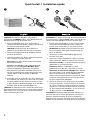 2
2
-
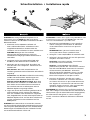 3
3
-
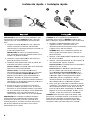 4
4
-
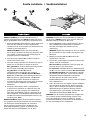 5
5
-
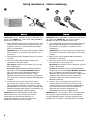 6
6
-
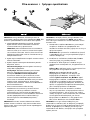 7
7
-
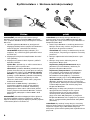 8
8
-
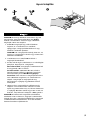 9
9
-
 10
10
-
 11
11
-
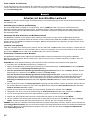 12
12
-
 13
13
-
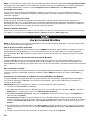 14
14
-
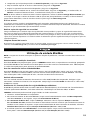 15
15
-
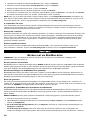 16
16
-
 17
17
-
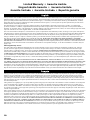 18
18
-
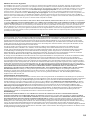 19
19
-
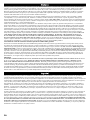 20
20
-
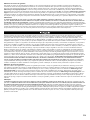 21
21
-
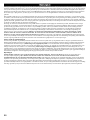 22
22
-
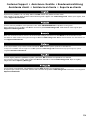 23
23
-
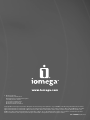 24
24
Iomega MiniMax 3.5" 1TB Manuale utente
- Categoria
- Dischi rigidi esterni
- Tipo
- Manuale utente
in altre lingue
- English: Iomega MiniMax 3.5" 1TB User manual
- français: Iomega MiniMax 3.5" 1TB Manuel utilisateur
- español: Iomega MiniMax 3.5" 1TB Manual de usuario
- Deutsch: Iomega MiniMax 3.5" 1TB Benutzerhandbuch
- Nederlands: Iomega MiniMax 3.5" 1TB Handleiding
- português: Iomega MiniMax 3.5" 1TB Manual do usuário
Documenti correlati
-
Iomega MiniMax 33933 Guida Rapida
-
Iomega MiniMax 33933 Manuale del proprietario
-
Iomega eGo Portable Guida Rapida
-
Iomega 33957 - MiniMax Desktop Hard Drive 1 TB External Manuale del proprietario
-
Iomega 33957 - MiniMax Desktop Hard Drive 1 TB External Guida Rapida
-
Iomega EGO PORTABLE USB Manuale del proprietario
-
Iomega PORTABLE HARD DRIVE USB Manuale del proprietario
-
Iomega 33957 - MiniMax Desktop Hard Drive 1 TB External Guida Rapida
-
Iomega DESKTOP HARD DRIVE FIREWIRE Manuale del proprietario
-
Iomega Super DVD Writer Manuale del proprietario